Outlookのパスワードを回復する方法
公開: 2021-12-10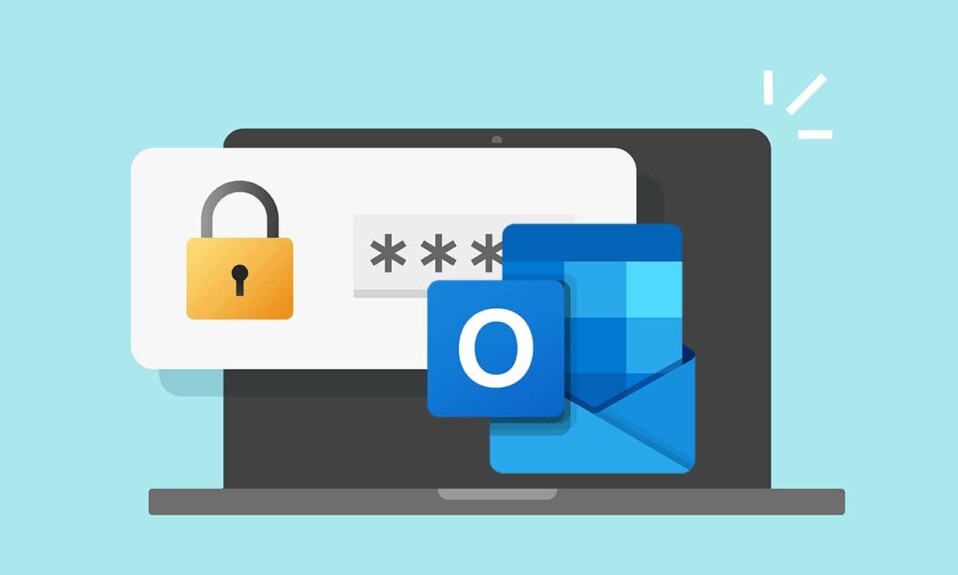
何百万ものユーザーを抱えるMicrosoftOutlookは、最高の電子メールサービスプロバイダーの1つであるという評判により、世界中で最も一般的に使用されている電子メールアプリの1つです。 Outlookアカウントを使用して、友人、家族、およびビジネスの連絡先から電子メールを送受信できます。 強力なパスワードで保護することをお勧めします。 ただし、パスワードを忘れると、アカウントへのアクセスで問題が発生する可能性があります。 そして、あなたはそれなしではあなたの電子メールにアクセスすることができないでしょう。 したがって、パスワードを思い出せなくても心配する必要はありません。 今日は、Outlookの電子メールとアカウントのパスワードを回復する方法について説明します。
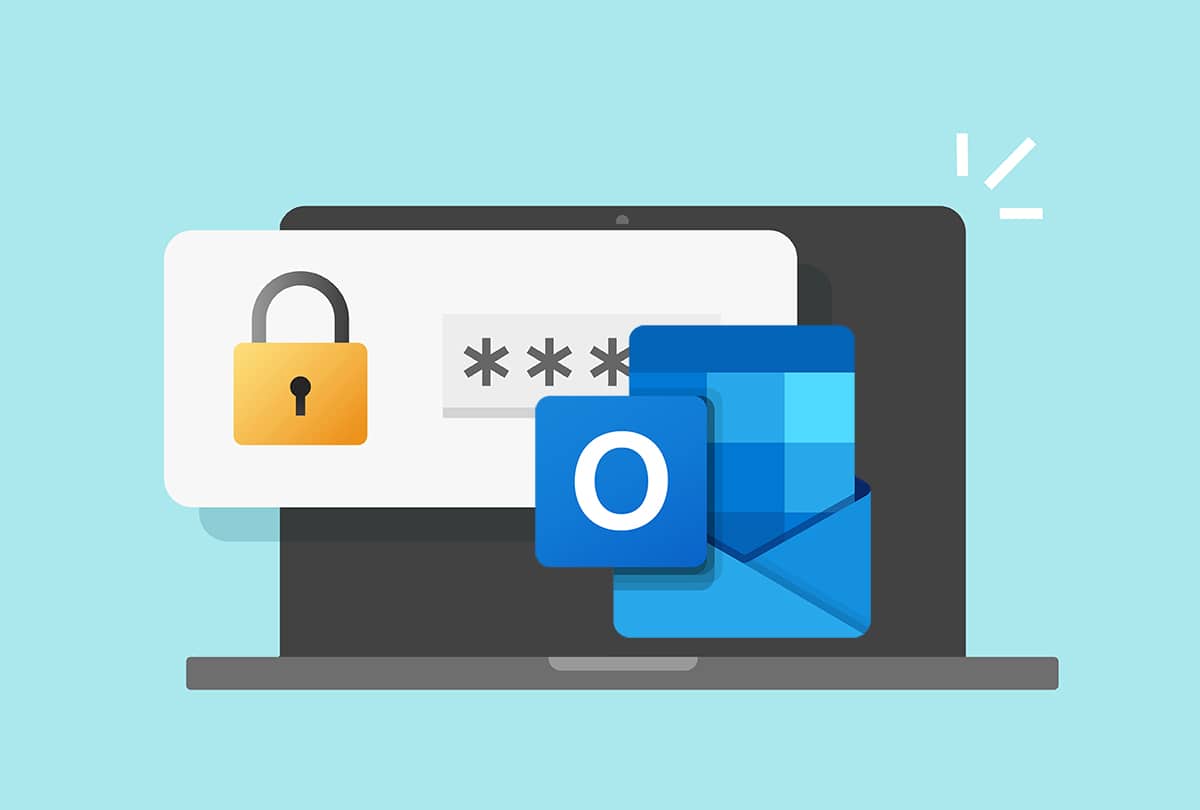
コンテンツ
- Outlookの電子メールパスワードを回復する方法
- OutlookのPSTおよびOSTファイル
- 心に留めておくべきこと
- 方法1:Microsoftアカウント回復ページを介して
- 方法2:Outlookサインインページから
- 方法3:サードパーティのツールを使用する
Outlookの電子メールパスワードを回復する方法
Webサイトでパスワードを入力すると、プレーンテキストで保存されません。 Webサイトは、パスワードのハッシュを生成します。 ハッシュは、ログインに対応するパスワードを表す英数字の長い文字列です。 データベースはユーザー名とパスワードの組み合わせに積極的に反応し、アカウントにログインできます。 ただし、ハッカーがデータベースにアクセスしようとすると、不可解なハッシュ値の長いリストしか表示されません。
悪いニュースは、各CRC32ハッシュに多くの一致する値が含まれていることです。これは、パスワード回復アプリケーションによってファイルのロックが解除される可能性が高いことを意味します。 PSTファイルのロックを解除する必要がある場合、これは素晴らしいかもしれませんが、データを安全に保つことができない場合があります。
OutlookのPSTおよびOSTファイル
使用するアカウントの種類によって、Outlookがデータを保存、管理、および保護する方法が決まります。 Outlookデータファイルは、次の2つのカテゴリに分類されます。
PST: Outlookは、 POPおよびIMAPアカウントのストレージメカニズムであるPersonal Storage Table (PST)を採用しています。
- メールはメールサーバーに配信されて保存され、オンラインでアクセスできます。
- Outlook電子メールのバックアップで作業できますが、これにより新しいPSTファイルが作成されます。
- PSTファイルは、コンピューターを切り替えると、あるコンピューターから別のコンピューターに簡単に移行できます。
- これらは、パスワードなどの重要な情報をローカルシステムに保存します。 このパスワードは、権限のない個人がOutlookアカウントにアクセスするのを防ぎ、電子メールとユーザーデータを保護します。
その結果、PSTファイルを使用してOutlookの電子メールパスワードを回復できます。
OST:電子メールアカウントのローカルバックアップ全体を保持する場合は、オフラインストレージテーブル(OST)ファイルを利用できます。
- コンピュータとメールサーバーの両方がすべての情報を保存します。 これは、ネットワーク接続に関係なく、ユーザーアカウントデータベース全体が利用可能であることを意味します。
- 同期は、ユーザーがメールサーバーとの接続を確立したときに行われます。
- パスワードは含まれていません。
心に留めておくべきこと
Outlookのパスワードをリセットする前に、次の点に注意してください。
- 指定したメールアドレスが正確であることを確認してください。
- Caps Lockは、それに応じてオフまたはオンになります。
- 別のインターネットブラウザでサインインするか、ブラウザのキャッシュを削除してみてください。
- 以前のデータまたは自動入力によりログインの問題が発生する可能性があるため、保存されているパスワードを消去してください。
注: Outlookのパスワード回復方法を機能させるには、確認アプリ、電話番号、または回復用の電子メールアドレスが必要です。
方法1:Microsoftアカウント回復ページを介して
この方法は、不正アクセスが発生した、または発生する可能性があると思われる場合に最も効果的です。 以下で説明するように、Microsoftアカウントを直接リセットして、MSOutlookおよびMicrosoftストアを含むすべてのMicrosoftサービスへのアクセスを復元できます。
1.パスワードをリセットするには、Microsoftアカウントの回復Webページにアクセスします。
2. Outlookの電子メールアドレスを[電子メール、電話、またはSkype名]フィールドに入力し、[次へ]をクリックします。
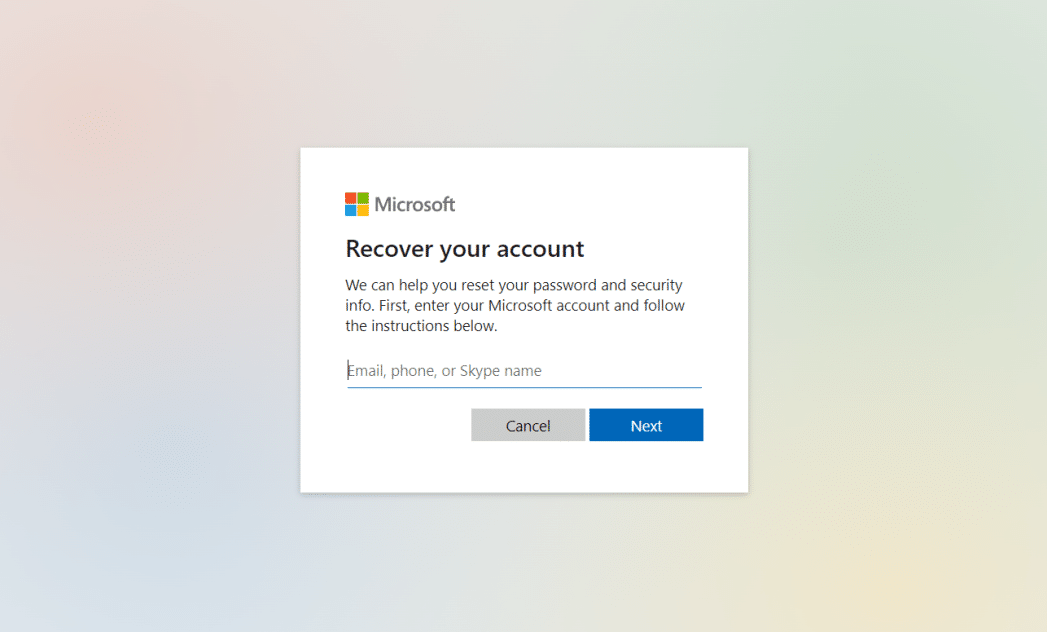
3.セキュリティコードをどのように取得しますか?への応答として[電子メール]オプションを選択します。

注:電話番号をリンクしている場合は、電話番号を使用して本人確認を行うための別のオプションが表示されます。 都合の良いときに任意の1つのオプションを選択できます。
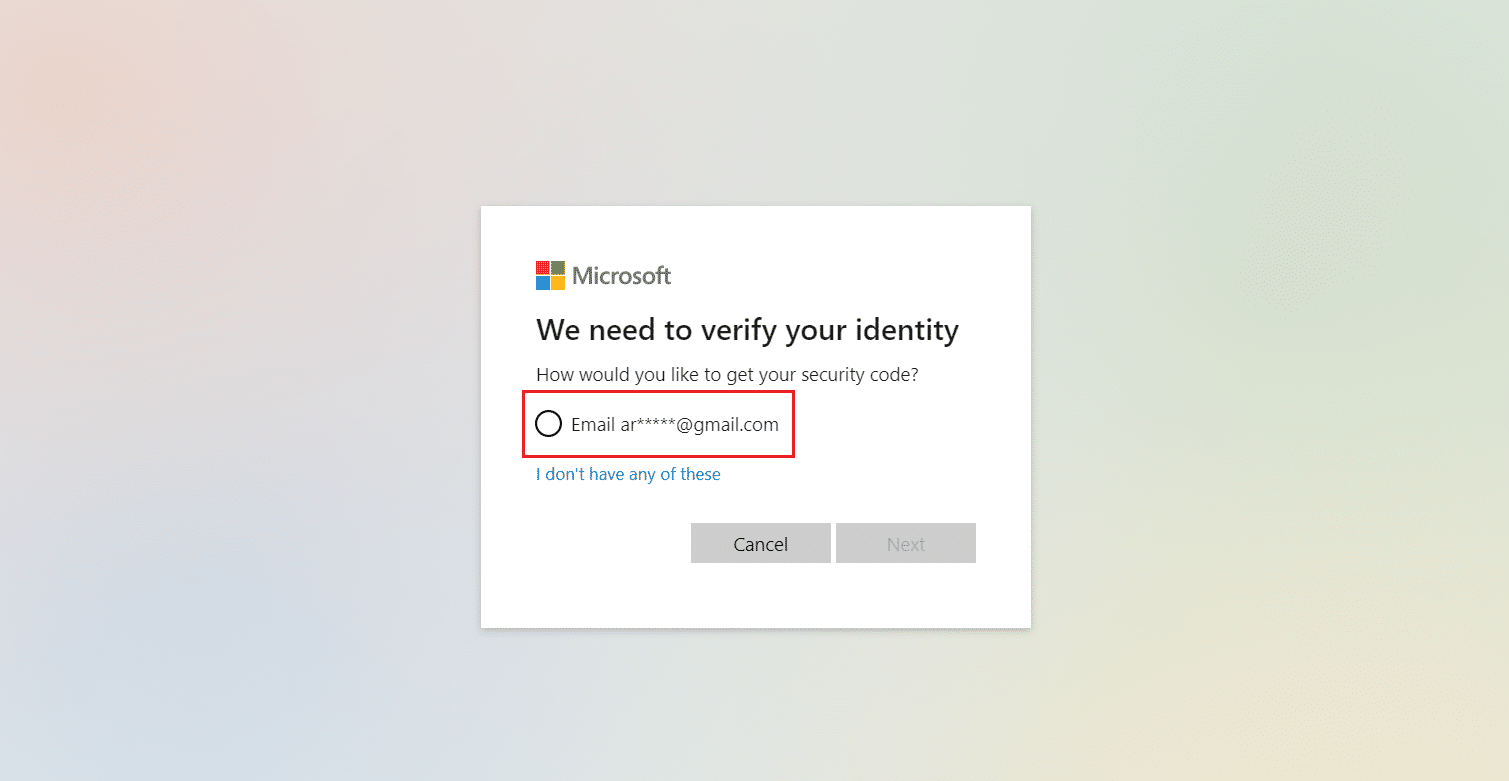
4.図のように、メールアドレスを入力し、[コードを取得]をクリックします。
![メールアドレスを入力し、[コードを取得]をクリックします](/uploads/article/1651/5fjzZzl0vy4Tmyur.png)
5.その後、入力したメールアドレスに確認コードが記載されます。
6.ここで、受け取った確認コードを入力し、[サインイン]をクリックします。
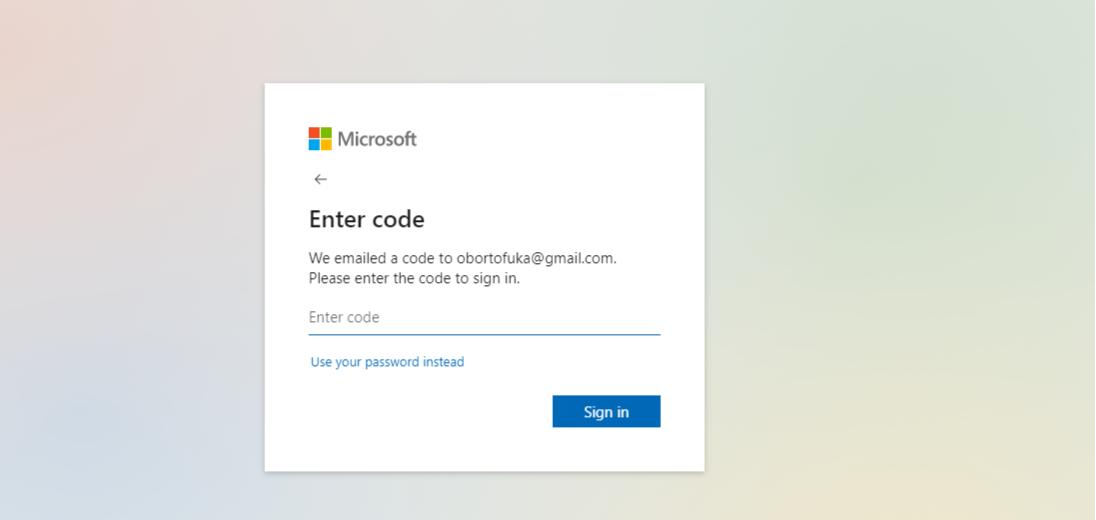
7.8文字以上の新しいパスワードを作成します。 図のように、パスワードを再入力して[次へ]をクリックします。
注:必要に応じて、CapsLockのオン/オフを切り替えることを忘れないでください。
![8文字以上の新しいパスワードを作成し、[次へ]をクリックします](/uploads/article/1651/6cGIoqaszNsSAyB7.png)
また読む: Outlookの電子メールの開封確認をオンにする方法
方法2:Outlookサインインページから
OutlookのサインインページからOutlookのパスワードを回復する方法は次のとおりです。
1.Webブラウザの[Outlookサインイン]ページに移動します。
2. Outlookの電子メールアドレスを入力し、[次へ]をクリックします。
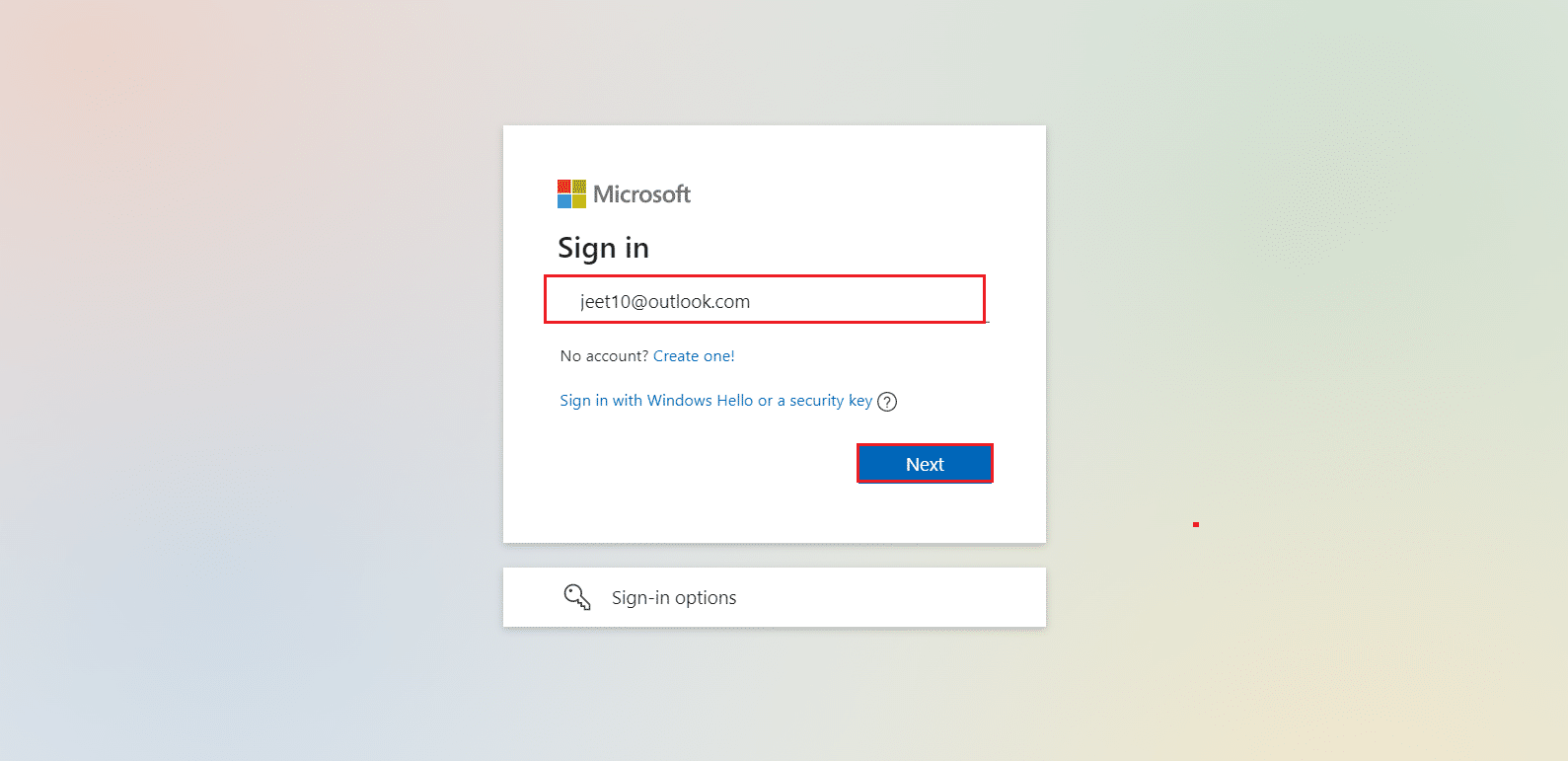
3.ここで、[パスワードをお忘れですか? ]をクリックします。 以下に強調表示されているオプション。
![Outlookのサインインページで[パスワードを忘れる]をクリックします](/uploads/article/1651/AwY6DigVMWy1CBHM.png)
4.次に、上記の方法1の手順3〜7に従って、確認コードを受け取り、パスワードをリセットします。
また読む: Outlookのパスワードプロンプトの再表示を修正する
方法3:サードパーティのツールを使用する
PSTファイルは、Outlookのパスワードを回復できない場合にOutlookの電子メールを回復するのに適しています。 ただし、ほとんどのPSTファイルはパスワードで保護されています。 それらのファイルが破損した場合、データを回復することはほぼ不可能になります。 したがって、PST修復ツールを使用する必要があります。 多くのそのようなツールが利用可能ですが、OutlookPST修復ツールは人気のあるものの1つです。 その主な機能は次のとおりです。
- 回復可能なデータを検索するためのディープスキャン
- 電子メール、添付ファイル、連絡先、カレンダー、メモなどの回復。
- サイズが最大2GBのPSTファイルの修復
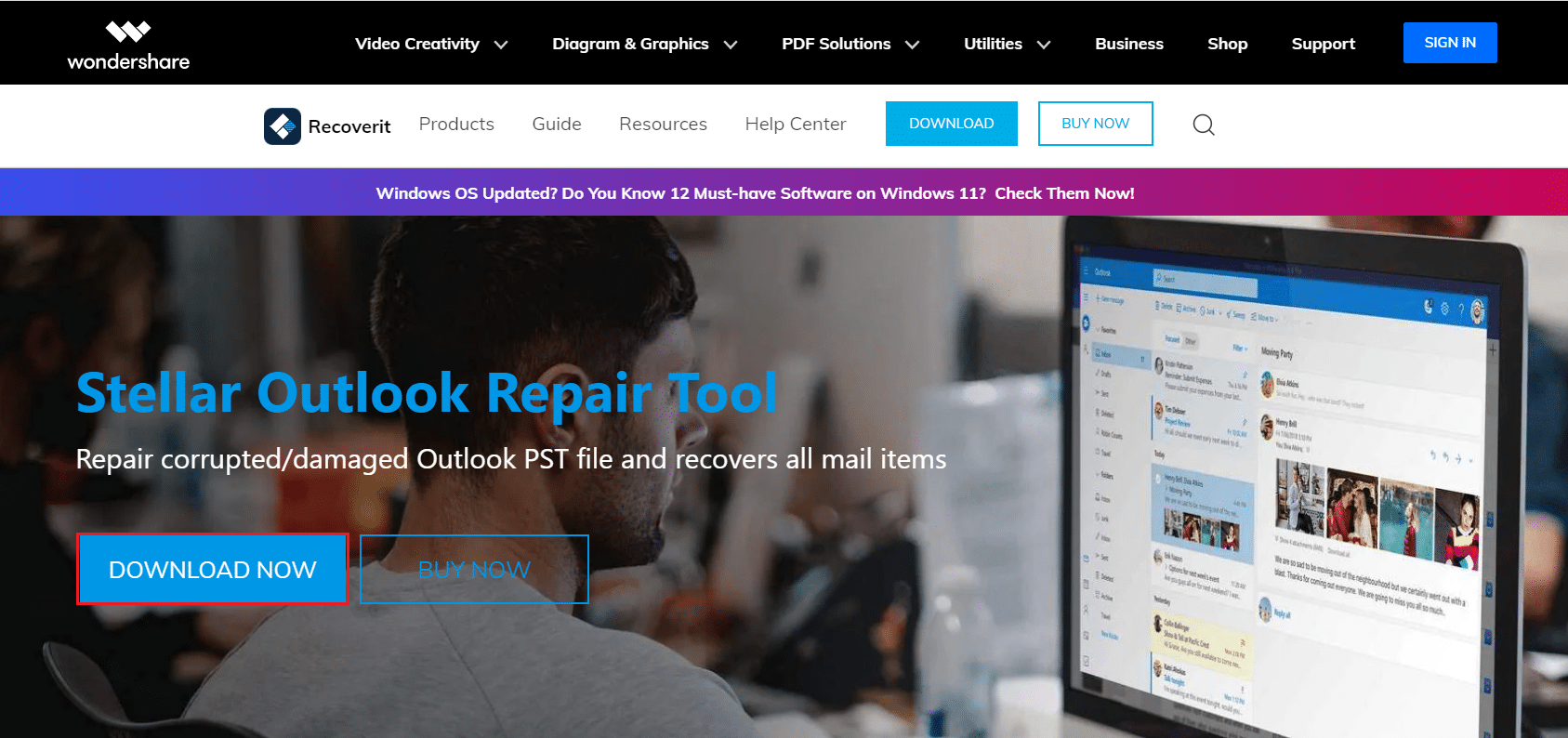
また読む: GoogleカレンダーをOutlookと同期する方法
よくある質問(FAQ)
Q1。 PSTファイルとは何ですか?
回答メッセージ、連絡先、およびその他のOutlookアイテムは、コンピューターのPSTファイル(またはOutlookデータファイル)に保存されます。 ユーザーがOutlookでアカウントを作成するたびに、デフォルトで作成されます。
Q2。 OSTファイルとPSTファイルの違いは何ですか?
回答OSTファイルは、インターネットに接続されていないときにデータを保存するためにMicrosoftOutlookおよびServerによって作成されたオフラインデータファイルです。 一方、OutlookとExchange Serverは、PSTファイルを生成しません。
Q3。 OSTファイルをPSTに変換することは可能ですか?
回答はい。 2つの形式の間でファイルを変換することは可能です。 ただし、そうすることはお勧めしません。
おすすめされた:
- Windows11でXboxゲームバーを無効にする方法
- Windows11でローカルアカウントを作成する方法
- 保存したパスワードをGoogleChromeからエクスポートする方法
- Google Chrome ElevationServiceとは何ですか
このガイドがお役に立てば幸いです。また、 Outlookメールアカウントのパスワードを回復する方法を学ぶことができます。 上記の方法がうまくいったかどうかをお知らせください。 また、この記事に関する質問や提案がある場合は、コメントセクションに自由にドロップしてください。
